Cafe24は WordPress 関連商品としてマネージド WordPress와 WordPress ブログホスティングを提供します。 WordPress ブログ記事のように書くことに集中することができます WordPress ブログ専用ホスティングです。 WordPressのすべての機能を利用するにはマネージド WordPress ホスティングを選択できます。
マネージド WordPressは無料のSSL証明書を提供しているので、10G光アウトバーン商品から WordPressを運営する場合はマネージド WordPress 商品に切り替えることを検討することができます。
マネージド WordPressと10G光アウトバーン商品の両方が現在PHP 8.2バージョンまでサポートしています。 PHPのバージョンが低いと、セキュリティ上の問題が発生する可能性があります。また、スピードアップのためにも最新バージョン(PHP 8.2)にアップグレードすることが望ましいです。
この記事では、 Cafe24のマネージド WordPress ホスティング商品のPHPバージョンを変更する方法を見てみましょう。
Cafe24 サインアップ時 この記事に含まれているリンクをクリックして登録すると、このブログと Naver カフェ 操作に役立つことができます。
Cafe24 マネージド WordPress PHP 8.2の変更方法
Cafe24のマネージド WordPress ホスティングからPHP 8.2に変更する方法は、10G光アウトバーンFullSSD Plusで変更するのとほぼ同じです。ただし、マネージド WordPressは WordPress 自動的に設置され、10G光アウトバーンでは WordPress 自動インストール機能を使用して WordPressをインストールする必要があります。
次の手順でPHPのバージョンを変更できます。
- データとDBのバックアップ
- Cafe24 ホームページからPHP変更申請
- バックアップしたデータとDBを使用してサイトを復元する
- ドメイン接続とSSL証明書のインストール
データとデータベース(データベース)のバックアップ
PHPの変更プロセスを進める前に、データとDBを徹底的にバックアップしてPCに保存することが重要です。 PHP 7.4 から PHP 8.2 バージョンに変更すると、サーバーが変更されるためサイトが初期化されます。
PHP 8.1からPHP 8.2に変更した場合、サーバーは変更されません。そのような場合でも、事態に備えてバックアップを受けることをお勧めします。
Cafe24のバックアップ機能を使う
Cafe24では、過去7日間のバックアップをダウンロードできます。手動で現在のバックアップをダウンロードすることもできます。 Webサーバーの空き容量が足りない場合は、バックアップのダウンロードに問題が発生する可能性があります。その場合は手動でダウンロードしてください。
毎日の定期バックアップは ホスティング管理 » WordPress管理 » DATA&DB復元/バックアップからダウンロードすることができます。
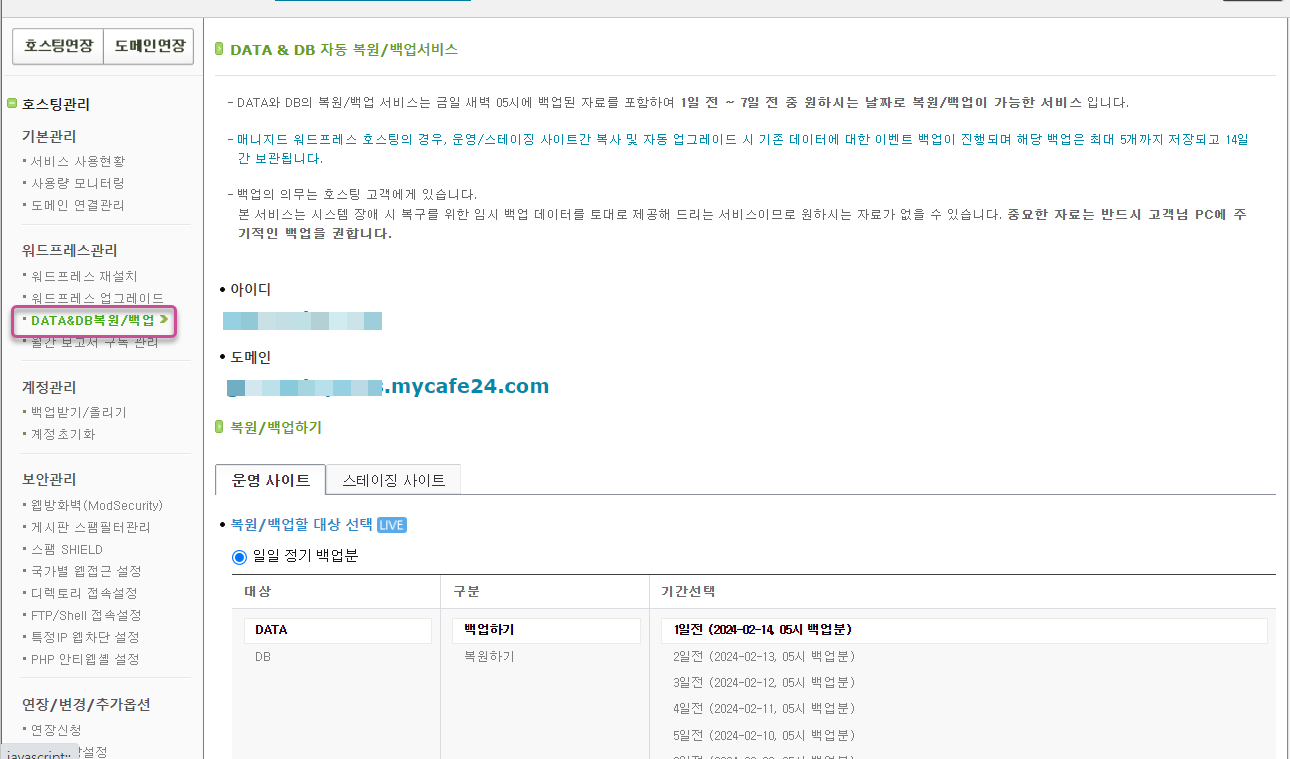
必ずデータとディビ(DB)の両方をダウンロードしてください。
また、 アカウント管理»バックアップを取得/アップロードするでもバックアップを受けることができます。
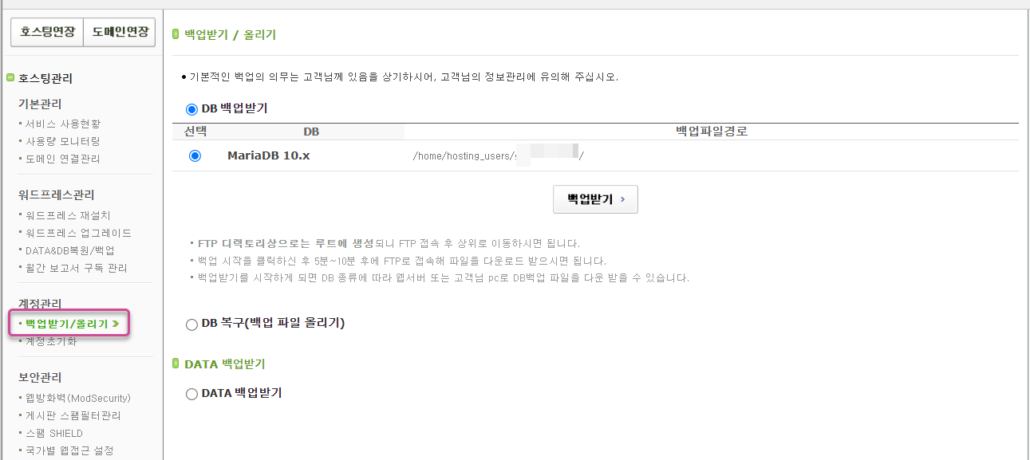
同様に、DBとDATAの両方をバックアップしてください。
バックアップ要求をしてからしばらく待ってから、FTPにアクセスしてバックアップファイルをコンピュータにダウンロードしてください。
バックアッププラグインの使用
Webハード容量が十分な場合 WordPress バックアッププラグインを使用してバックアップすることも可能です。 Cafe24 ホームページからバックアップを受けて、追加的にバックアッププラグインを使ってバックアップすればいいようです。二重トリプルバックアップでは、復元時にエラーが発生したときに別のバックアップを利用して復元を試みることができます。
Webハード容量は ホスティング管理»基本管理»使用量の監視で確認することができます。
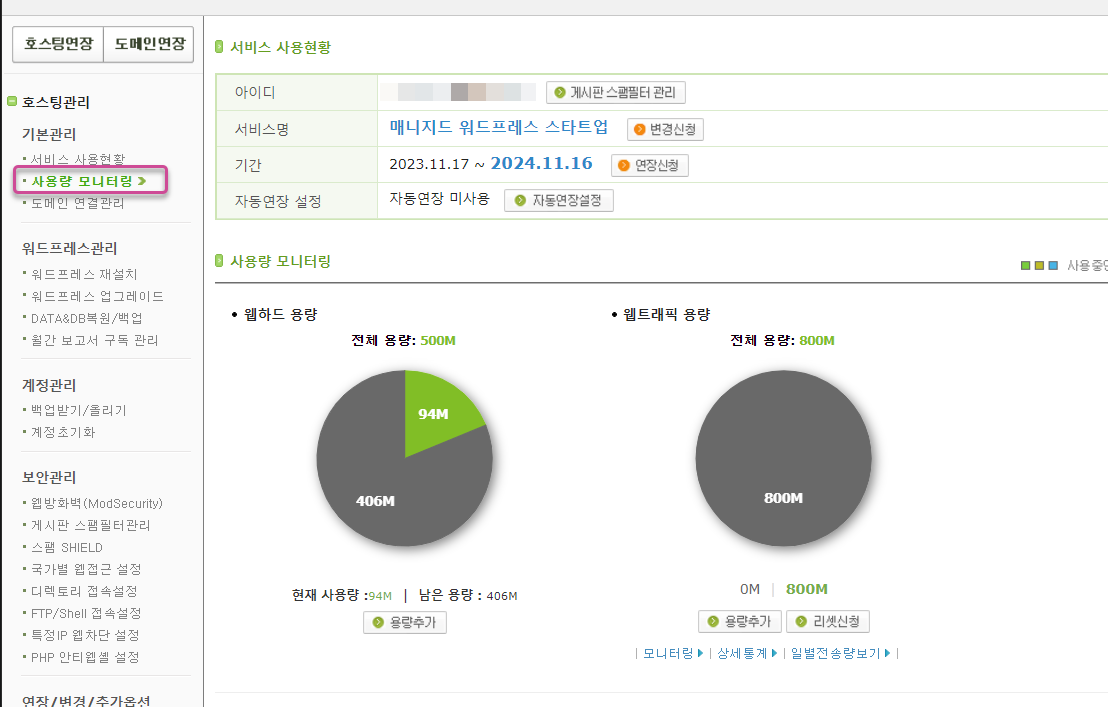
All-in-One WP Migrationなどのプラグインを使用してバックアップできます。
手動でバックアップを取得
何らかの理由で上記の方法でバックアップを受け取れない場合は、手動でバックアップを取得する必要があります。
- データバックアップ:FTPに接続してバックアップ
- DBバックアップ:phpMyAdminをインストールしてバックアップする
Cafe24ではセキュリティ上の理由からphpMyAdminサービスを終了したので、手動でphpMyAdminをインストールした後にDBエクスポートを実行してバックアップできます。
PHP変更申請
バックアップしたら、PHPの変更を申請することができます。 Cafe24にログインして、 ホスティング管理 » 延長/変更/追加オプション » 変更申請に移動します。
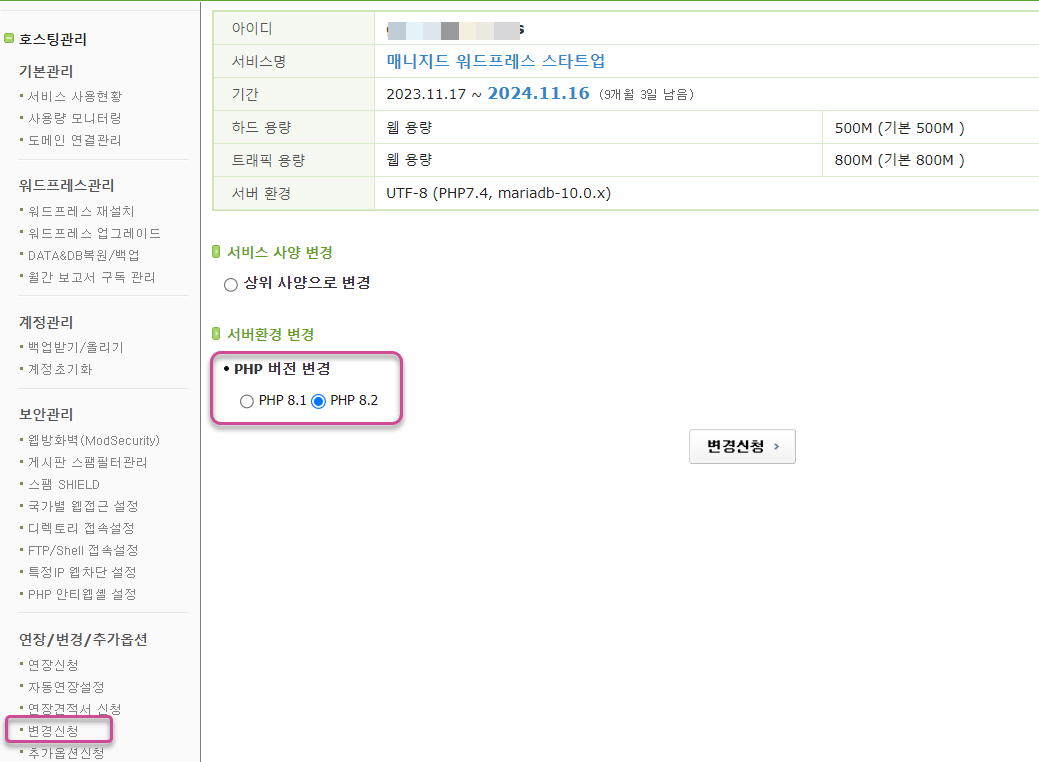
マネージド WordPressに新規登録した場合は、次のPHPバージョンを選択できます。
- PHP 7.4
- PHP 8.1
- PHP 8.2
PHP 7.4を使用する場合 サーバー環境の変更の PHPのバージョンに変更からPHP 8.2を選択して 変更申請 ボタンを押します。
その後、 FTP/DBパスワード設定 画面が表示されます。
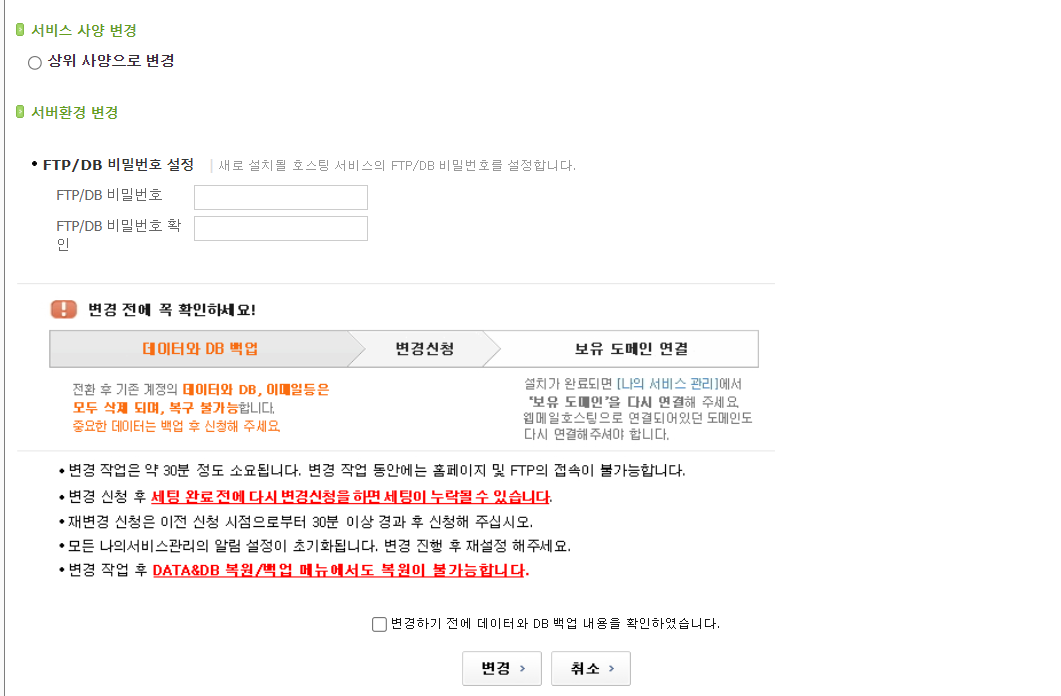
FTP/DB パスワードを入力します。 」同じパスワードをもう一度入力し、変更する前にデータとDBのバックアップ内容を確認しました「チェックボックスを選択します。
移行後、既存のアカウントのデータとDB、Eメールなどはすべて削除され、回復できないという警告が表示されます。
変更を要求する前に、必ずデータとDBの両方をバックアップしてください。バックアップを受けずにこの警告を無視して続行すると、PHPバージョンの変更後にサイトの回復が不可能になります。
変更 ボタンをクリックすると、もう一度既存のアカウントのデータとDebby、Eメールなどがすべて削除され、回復が不可能になるという警告が表示されます。
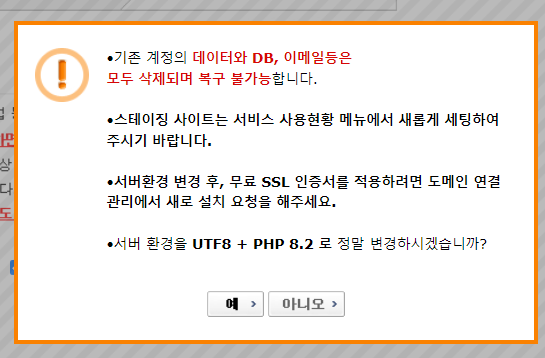
バックアップを確実にした場合 예 ボタンをクリックします。変更申請をすると「ホスティングサービスのインストールが完了しました。「コンテンツのメールが届きます。
変更に30分ほどかかると案内していますが、サーバーのIPアドレスが変更されるため、実際には数時間ほど待たなければならない場合があります。変更直後にサイトにアクセスすると、DNS_PROBE_FINISHED_NXDOMAINエラーが表示されることがあります。
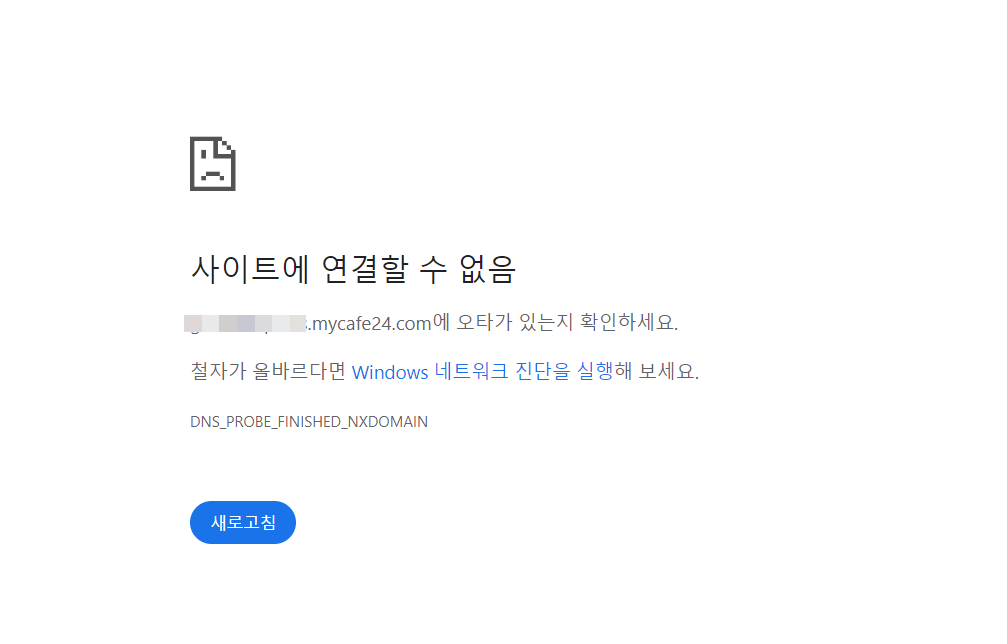
データ/DBの復元とドメインの接続
1時間ほど待ってからFTPに接続が可能になると、FTP経由でデータファイルをアップロードし、DBファイルもアップロードします。
その後、 アカウント管理»バックアップの取得/アップロード»DBの回復(バックアップファイルのアップロード)にDBファイルのパスとファイル名を入力し、 回復する ボタンを押すと回復できます。
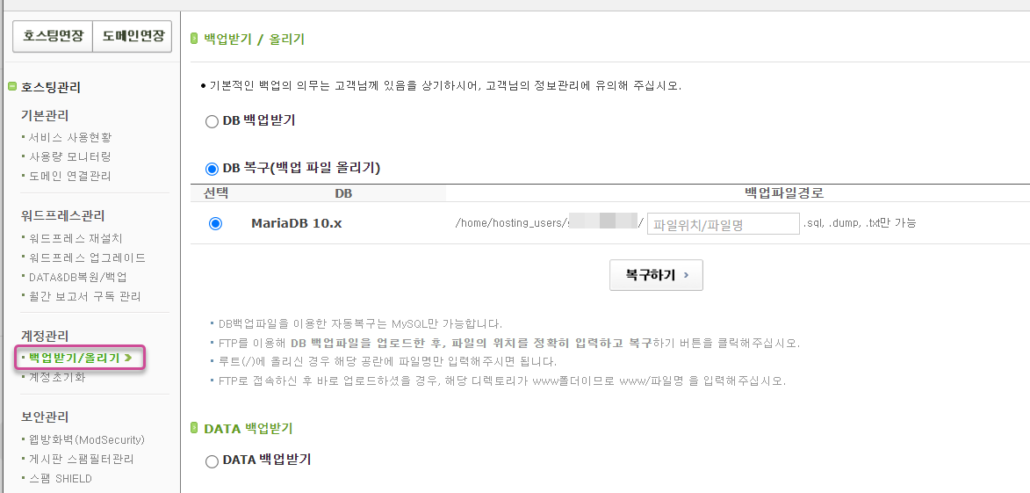
そして、ドメインを接続して使用する場合 ドメイン接続管理でドメインをリンクします。
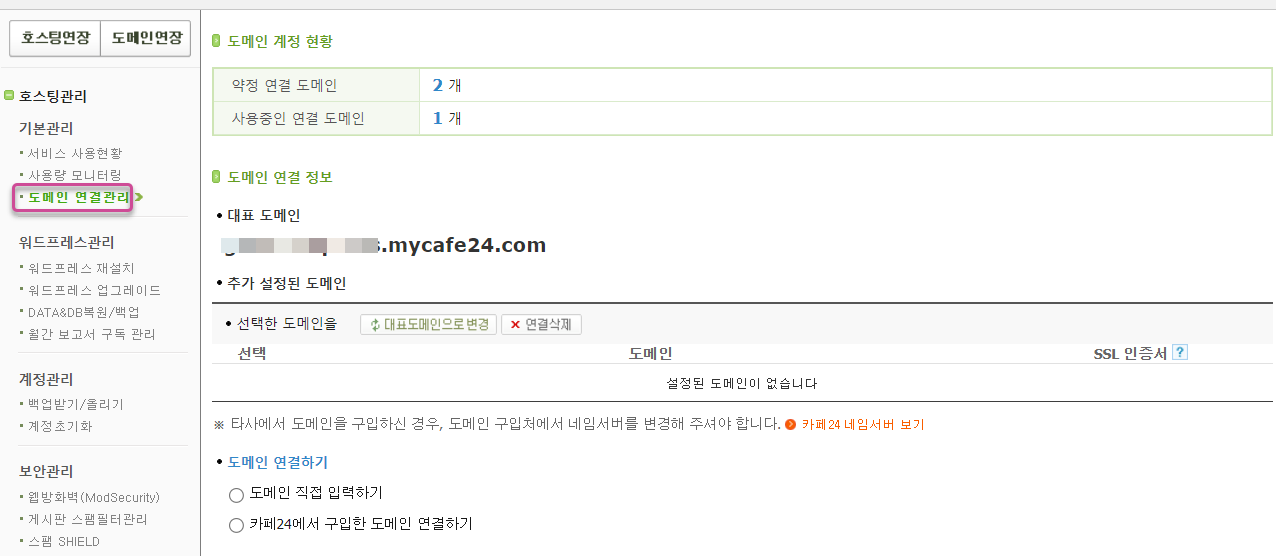
マネージド WordPressでは、ドメインを接続すると自動的にSSL証明書がインストールされます。時間が経ってもSSL証明書がインストールされない場合は、ドメインを削除して再接続すると、SSL証明書がインストールされます。
上記の手順をすべて完了すると、サイトへの正常な接続になります。
場合によっては、 Cafe24からバックアップしたDBファイルを復元しようとすると、エラーが発生する可能性があります。そのような場合は、phpMyAdminをインストールして復元してみてください。
PHPのバージョンを変更したら、テーマ、プラグインを最新バージョンに更新する必要があるかもしれません。場合によっては、サイトで致命的なエラーが発生することがあります。エラーログを確認してトラブルシューティングを試すことができます。
前の過程で苦労したり、その他 WordPress 関連するトラブルシューティングが必要な場合 ここでサービス(有料)をご依頼することができます。

ただ8.1を使っても問題はないでしょうか? 8.2の利点は何ですか?
PHP 8.1からPHP 8.2に変更しても問題はありません。
PHPのバージョンが高いほど、速度とセキュリティの面で利点があります。
たとえば、PHP 8.3に関する次の記事を参照してください。
https://www.thewordcracker.com/basic/%EC%9B%8C%EB%93%9C%ED%94%84%EB%A0%88%EC%8A%A4%EC%99%80-php-8-3-%ED%98%B8%ED%99%98%EC%84%B1/
現在、PHP 8.3はほとんどのホスティングではサポートされていませんが、近い将来サポートされるようです。そのような場合は、PHP 8.3に変更を検討することができます。
教えてくれたとおりバックアップもすべて受け取りましたが、説明していただいたように警告ウィンドウこんなものを開けてすぐに8.2になったようです。私はバージョンが8.1だったので、ちょうどXNUMXつのボタンですぐになりましたか? ㅠㅠㅠㅠㅠ
PHP 7.4またはPHP 5.xバージョンでは、変更時にサーバーが変更されますが、PHP 8.1からPHP 8.2に変更するとサーバーは変更されません。
ありがとうございます。いつも親切に答えてくれて…。
ブログをご覧いただき、コメントまでお寄せいただきありがとうございます。